كيفية فتح مستندات جوجل
مستندات جوجل طريقة مناسبة لإنشاء المستندات وتحريرها ومشاركتها بين الأنظمة الأساسية المختلفة. ولكن قد يكون الأمر محيرًا عند محاولة فتح واحد موجود على جهاز الكمبيوتر الخاص بك أو إذا كنت بحاجة إلى تعديل واحد في برنامج مختلف مثل Microsoft Word.
يوجد أدناه كل ما تحتاج إلى معرفته ، سواء كان افتتاحًا أنشأته بنفسك أو شاركه شخص ما معك. سننتقل أيضًا إلى كيفية إنشاء مستند جديد باستخدام مُحرر مستندات Google فقط (بدون معالج نصوص منفصل ضروري) وماذا تفعل إذا كنت بحاجة إلى فتح ملف Word أو تحويل ملف GDOC إلى تنسيق يعمل مع Word.
تعمل هذه الخطوات مع أي متصفح ويب حديث يعمل على أي نظام تشغيل ، بما في ذلك Windows و macOS و Linux.
كيف تصنع وثيقة جديدة
فتح مستند جديد تمامًا أمر بسيط: اذهب إلى محرر مستندات Google الخاص بك وقم بتسجيل الدخول إلى حساب Google الخاص بك إذا طُلب منك ذلك. من هناك ، يمكنك إنشاء ملف جديد عن طريق تحديد فارغ أو اختر مستندًا مُعد مسبقًا من معرض القوالب.
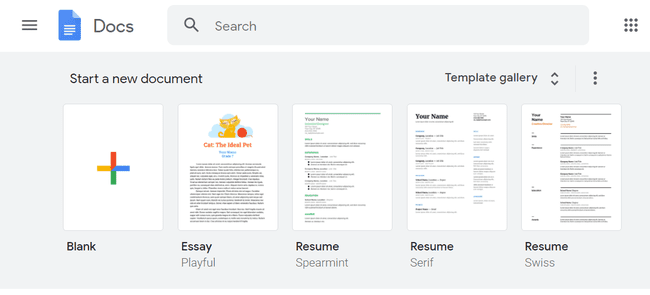
إذا كنت لا ترى أي قوالب ، فافتح القائمة في الجزء العلوي الأيمن ، واختر إعدادات، ثم قم بتمكين عرض القوالب.
كيفية فتح مستند تملكه
يعد فتح مستند Google الذي أنشأته بنفسك أمرًا بسيطًا مثل إنشاء مستند جديد. هناك طريقتان للقيام بذلك اعتمادًا على كيفية تحديد موقعه:
-
افتح حساب محرر مستندات Google الخاص بك وابحث أو قم بالتمرير حتى تعثر على المستند. انقر مرة واحدة لفتحه أو انقر بزر الماوس الأيمن واختر فتح في علامة تبويب جديدة.
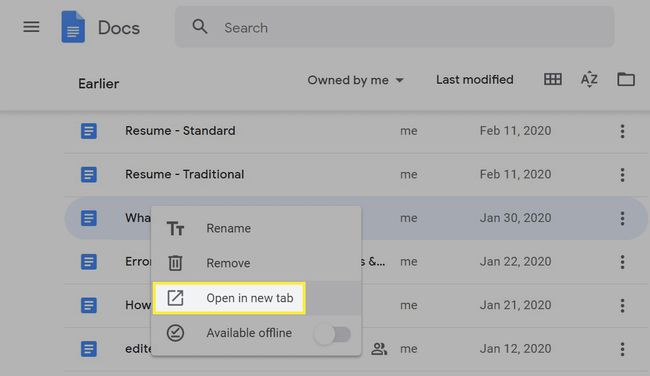
-
افتح Google Drive الخاص بك وتصفح المجلد الذي يوجد الملف فيه.
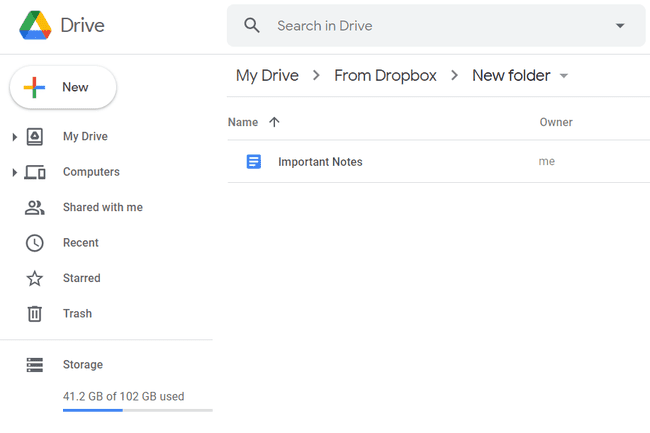
كيفية فتح ملف GDOC من جهاز الكمبيوتر الخاص بك
إذا قمت بتخزين ملفاتك على جهاز الكمبيوتر الخاص بك عبر برنامج Google Backup and Sync ، فستلاحظ أنه تم حفظ جميع المستندات في GDOC امتداد الملف للإشارة إلى مستند Google.
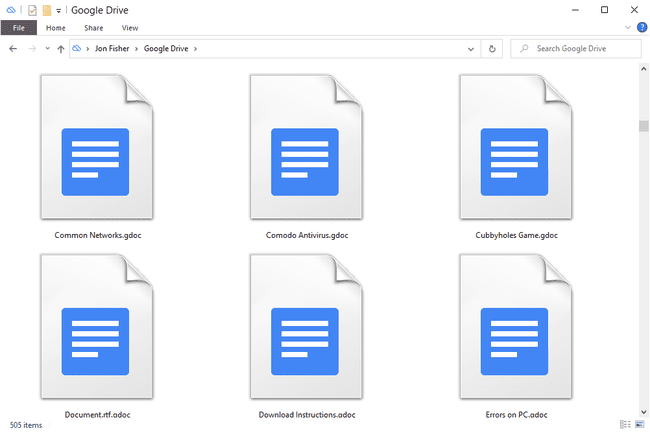
هناك شيئان يمكنك القيام بهما بهذه الملفات:
انقر نقرًا مزدوجًا فوق أحدها لفتحه في محرر مستندات Google في متصفحك.
اتبع الخطوات الموجودة في أسفل هذه الصفحة لفتح ملف GDOC في برنامج MS Word.
كيفية فتح مستند مشترك معك
هناك عدة طرق لفتح مستند Google شاركه شخص ما معك ، اعتمادًا على كيفية قيام المستخدم بذلك.
تمت مشاركة مستند معك بشكل صريح (قام المالك بتضمين بريدك الإلكتروني عندما مشاركة الملف) متاح من الخاص بك الصفحة المشتركة معي على Google Drive. إذا لم يكن ذلك مفيدًا ، فجرّب ما يلي:
قم بزيارة Google Drive.
حدد السهم الموجود بجوار شريط البحث في الأعلى وقم بالتغيير نوع إلى وثائق.
-
يتغيرون صاحب إلى لا أملكها أو شخص معين إذا كنت تعرف من شارك الملف معك.
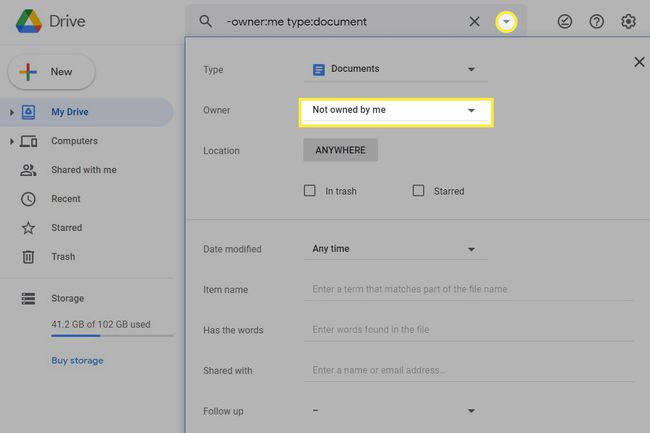
-
يختار بحث لتصفية النتائج ، ثم حدد الملف لفتحه في محرر مستندات Google.
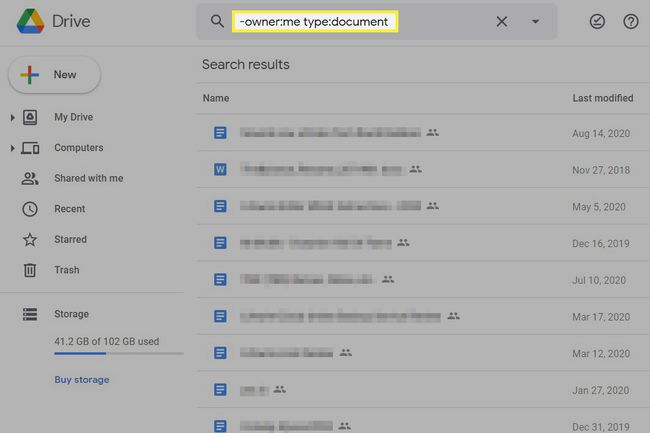
أحيانًا يشارك الأشخاص الملفات عبر رابط عام فقط ، لذلك تحتاج إلى النقر فوق الرابط لفتح المستند. ليس من السهل تعقب عناوين URL هذه لأنه يمكن إرسالها إليك عبر بريد إلكتروني أو رسالة نصية أو تقديمها على صفحة ويب.
الطريقة الثالثة لفتح ملف مُحرر مستندات Google مشترك هي الانتقال إلى البريد الإلكتروني للإشعار (لا تأتي جميع المستندات المشتركة بهذه الطريقة ، ولكن بعضها يفعل). حدد ملف فتح في المستندات زر من الرسالة.
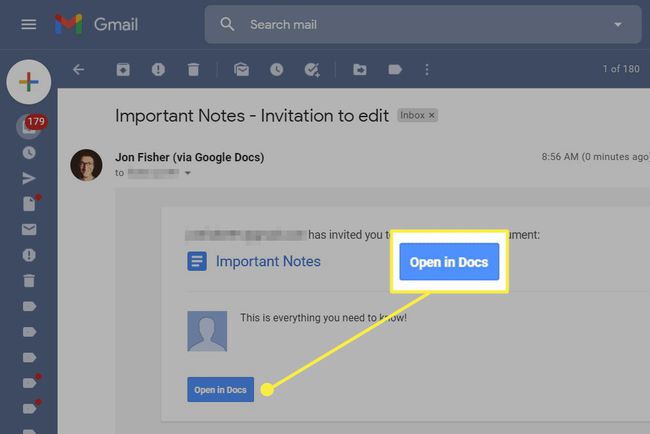
استخدام ملفات مايكروسوفت وورد مع مستندات جوجل
يمكن لمحرر مستندات Google و MS Word مزج أنواع الملفات الخاصة بهم. لذلك يمكن لمحرّر مستندات Google تحرير المستندات من Word ، وإذا كنت بحاجة إلى ذلك ، يمكنك تنزيل مستندات Google بتنسيق يفهمه Word.
افعل ذلك إذا كنت تريد استخدام مُحرر مستندات Google لعرض ملفات Word أو تحريرها:
يزور مستندات جوجل.
-
حدد رمز المجلد من اليمين.
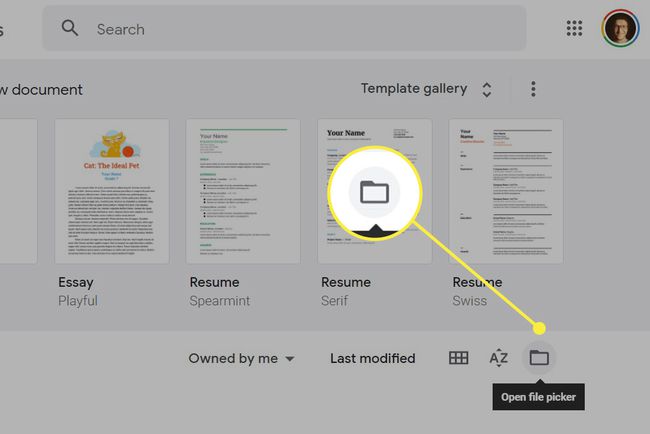
-
يختار تحميل.
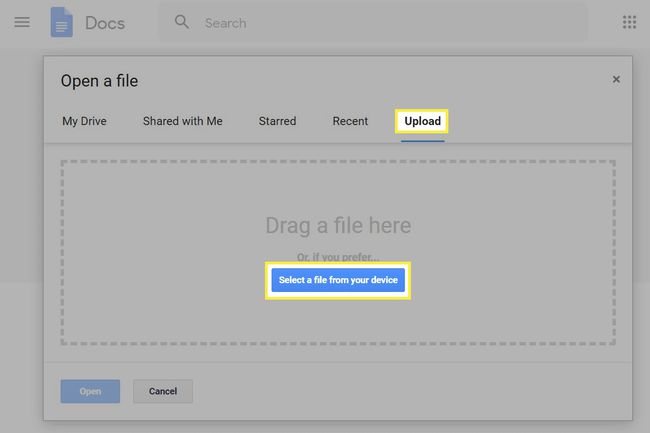
يختار حدد ملفًا من جهازك.
انقر نقرًا مزدوجًا فوق ملف MS Word لبدء التحميل. سيتم فتحه في محرر مستندات Google.
للقيام بالعكس بحيث يتم فتح ملفات محرر مستندات Google في Word ، تحتاج إلى حفظ الملف بالتنسيق الصحيح:
افتح المستند في محرر مستندات Google.
-
اذهب إلى ملف > تحميل، و اختار Microsoft Word (docx.).
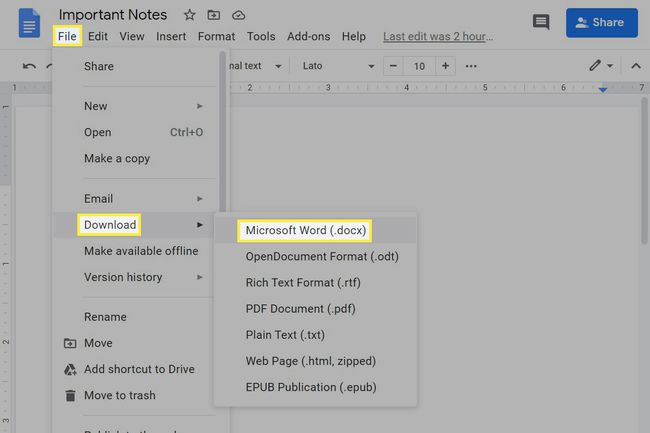
احفظ ملف ملف DOCX ملف على جهاز الكمبيوتر الخاص بك. طالما تم إعداد ملفات DOCX لفتحها في Word (إليك كيفية القيام بذلك في Windows) ، كل ما عليك القيام به هو النقر المزدوج.
